
Allplan 2014 Срыбных Некрасов
.pdf
© ООО Фирма «Уралкомплект – наука», 2014 |
www.uralkn.ru |
3.17. Стропильные конструкции
Allplanпозволяетсоздаватьразнообразныестропильныеикаркасные конструкции. Крыша — очень удобный объект для знакомства с этими возможностями системы.
Сразуобращаемвашевниманиенаиллюстрацию,демонстрирующую конечную цель нашей работы, на которой показаны основные элементы конструкции.
Накосная нога |
Обрешетка |
 Затяжка
Затяжка
Распорка
 Стропила
Стропила
Начнемстого,чтоприсвоимкакому-либосвободномуфайлувгруппе файлов верхнего этажа наименование Стропильные конструкции. С помощьюДиспетчераплоскостейназначимемуплоскостиверхнегоэтажа с крышей.
Выполнив эти действия, вы, наверняка, заметите, что в крыше нет спроектированного ранее слухового окна. Чтобы внесенные нами из-
101
Книга создана при участии ООО Фирма Уралкомплект-наука/Екатеринбург и Allbau Software/Берлин

© ООО Фирма «Уралкомплект – наука», 2014 |
www.uralkn.ru |
менения отобразились на всех планах необходимо выполнить операцию Заменитьландшафткрыш.Однакомыэтогоделатьнебудем.Деловтом, что разложить стропила под ранее созданным слуховым окном нам пока будет сложно. Именно поэтому предлагаем вам сначала спроектировать основной каркас, а уже потом еще раз повторить операции по созданию слухового окна на основе разложенных стропил.
С помощью навигатора Allplan пере-
йдем к модулю Каркасные конструкции: стропила, мауэрлаты, стойки. Выберем первый инструмент, с которым мы будем сейчас работать — Cтропильные ноги.
На экране сразу появится динамическаяпанельПараметрыввода,спомощью которойнужновыбратьодинизвариантов раскладки стропил: свободный, в зоне опорных плоскостей либо в зоне кровли. Поскольку опорные плоскости у нас уже есть, выбираем второй вариант Плоск.
Щелкните мышкой по плоскости крыши. Она будет выделена красным цветом. Затем, следуя подсказкам программы, укажите начальную и конечную точки размещения стропил. После этого Allplan отобразит предполагаемое размещение стропил, а также откроет окно свойств раскладки. Познакомимся с параметрами, отображаемыми в окне, которое появится на экране после нажатия кнопки Свойства.
Имеетсявозможностьзадатьразмерсечениястропильнойноги,материал,режимрасчета,типштриховки.ПосленажатиякнопкиПрофильвы
102
Книга создана при участии ООО Фирма Уралкомплект-наука/Екатеринбург и Allbau Software/Берлин

© ООО Фирма «Уралкомплект – наука», 2014 |
www.uralkn.ru |
|
|
 Конечная точка размещения
Конечная точка размещения
Щелкнуть в этой  области
области
|
|
|
|
|
Начальная точка |
|
|
|
|
|
|
|
размещения |
|
|
|
|
|
|
|
|
|
Фиксированное количество, |
||||
|
|
расчет расстояния |
||||
Свойства |
|
Шаг раскладки |
||||
|
|
|
|
|
|
|
|
|
|
|
|
|
|
|
|
|
|
|
|
|
Количество стропил
можетевыбратьлюбойдвумерный профильизбиблиотеки.БиблиотекаAllplanсодержитметаллические профили, например: двутавры, уголки, швеллеры.
Посколькунашкурсвводный, поменяем лишь один параметр: установим высоту верхнего края стропил над крышей –50 мм. Это нужнодлятого,чтобымеждубудущей кровлей и стропилами можно было разместить обрешетку.
Закройте окно свойств стропильной ноги и в окне раскладки установите требуемый шаг стропил, например, 750 мм. После этого выберем первый вариант
103
Книга создана при участии ООО Фирма Уралкомплект-наука/Екатеринбург и Allbau Software/Берлин
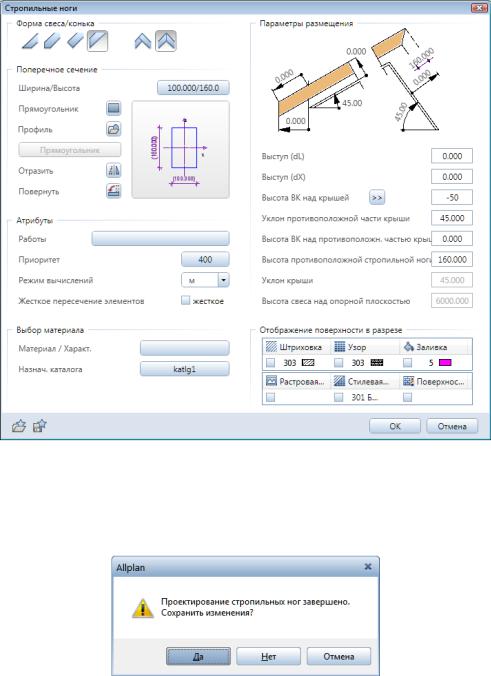
© ООО Фирма «Уралкомплект – наука», 2014 |
www.uralkn.ru |
|
|
раскладкиФиксированноеколичество,расчетрасстояния.Вэтомслучае стропила будут расположены между указанными ранее точками. Количество стропил программа рассчитает автоматически. После нажатия кнопки или нажатия клавиши <Esc> мы завершаем работу с модулем и подтверждаем сохранение созданной раскладки.
Действуя аналогичным образом, разложите стропила на других скатах крыши. Сейчас, когда стропила разложены, на них нужно построить слуховое окно.
Крыша, которую мы видим на экране, расположена в файле №201 и недоступнадляредактирования.Установитеизометрическуюпроекциюи вменю,вызываемомправойкнопкоймыши,выберитепунктРазъединить плоскости из модели плоскости. В результате этих действий плоскости
104
Книга создана при участии ООО Фирма Уралкомплект-наука/Екатеринбург и Allbau Software/Берлин

© ООО Фирма «Уралкомплект – наука», 2014 |
www.uralkn.ru |
крыши будут скопированы в активный файл и мы сможем продолжить проектирование.
Активизируйте функцию Общее: крыши, плоскости, разрезы — Слуховое окно модуля Архитектура. Укажите щелчком мыши плоскость крыши,накоторойбудетрасположенослуховоеокноиначертитенаплане его прямоугольный контур, опирающийся на построенные стропила. На поминаем, что для этого вам достаточно указать две диагональные точки прямоугольника и нажать клавишу <Esc>.
С окном, в котором задаются геометрические параметры слухового окна, мы уже знакомы. В нем следует указать высоту свесов 7500 мм. Вы
Контур слухового окна 
Скаты 
105
Книга создана при участии ООО Фирма Уралкомплект-наука/Екатеринбург и Allbau Software/Берлин

© ООО Фирма «Уралкомплект – наука», 2014 |
www.uralkn.ru |
|
|
можете, конечно, задать и иную величину. Например, выделите значение в поле Высота свеса, затем установите фасадную проекцию и щелкните мышкой в той точке, где должен располагаться свес крыши. Указанное значение сразу же отобразится в окне свойств слухового окна. Далее по запросу системы, как и ранее, укажите положение скатов и завершите работу с данным модулем.
Стропила для слухового окна предлагаем вам разложить самостоятельно.
Теперь, когда слуховое окно создано, необходимо откорректировать стропила крыши: установить две распорки и удалить лишние части стропил.
Активизируйте функцию Распорка модуля стропильных конструкций. Свойства распорки мы менять не будем. Если же они былиизмененыпредыдущимпользователем, задайте их параметры в соответствии с нашим примером.
Щелчком мыши по стропильной ноге укажите положение начальной точки распорки.Появитсяужезнакомаявамточкапривязки. Щелчком по угловой точке слухового окна перенесите точку отсчета, а в строке
106
Книга создана при участии ООО Фирма Уралкомплект-наука/Екатеринбург и Allbau Software/Берлин

© ООО Фирма «Уралкомплект – наука», 2014 |
www.uralkn.ru |
|
|
ввода укажите расстояние до нее, равное нулю. Действуя таким образом,мысможемустановитьраспорку точно под слуховым окном.
Укажите положение конечной точки распорки. Щелчком клавиши мышипополученнойопорнойлинии установите привязку к оси. Анало-
гично установите вторую распорку.
Удалите эту часть стропильной ноги
107
Книга создана при участии ООО Фирма Уралкомплект-наука/Екатеринбург и Allbau Software/Берлин

© ООО Фирма «Уралкомплект – наука», 2014 |
www.uralkn.ru |
Далееспомощьюфункцииудаления(красныйкрестик)удалитечасть стропильной ноги между распорками.
Теперьрассмотриминструментдлясозданияследующегоконструктивного элемента — накосных ног. Устанавливаются они с помощью функции Укосная, накосная стропильная нога. Щелкните по ендове или
108
Книга создана при участии ООО Фирма Уралкомплект-наука/Екатеринбург и Allbau Software/Берлин
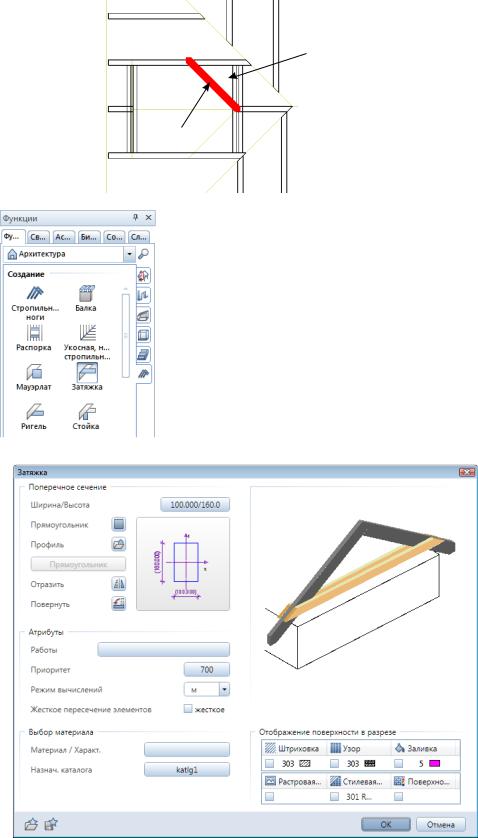
© ООО Фирма «Уралкомплект – наука», 2014 |
www.uralkn.ru |
|
|
Направление
привязки
Ендова
ребру крыши, на котором вы хотите установить элемент. В окне свойств введите высоту расположения накосной ноги над плоскостью крыши
–50 мм.
Далеещелчкоммышиукажитенаправление привязкиэлементаотносительноопорнойлинии.
Модуль стропильных к конструкций позволяет создавать множество различных конструктивных элементов каркаса. В качестве примера рассмотрим еще один — затяжку. Мы установимеепервоначальнотольконадвухкрайних стропильных ногах, а на остальные просто скопируем.
109
Книга создана при участии ООО Фирма Уралкомплект-наука/Екатеринбург и Allbau Software/Берлин

© ООО Фирма «Уралкомплект – наука», 2014 |
www.uralkn.ru |
Щелкните мышкой по первой стропильной ноге, от которой пойдет затяжка.Затемукажитеотметкуэлементаповысоте.Дляэтоговыможете ввестивокневвода,например,7700ммилиперейтикфасаднойпроекции, где необходимая отметка указывается простым щелчком мыши.
Укажите щелчком положение затяжки
Вернитесь к виду в плане и укажите, что затяжка должна пройти до противоположной стропильной ноги. Затем укажите направление привязки элемента относительно опорной линии. Если указать привязку по оси, затяжки установятся с обеих сторон стропил.
Количество копий
Теперь займемся копированием затяжек. Активизируйте функцию копирования и по запросусистемыукажитекопируемыеэлементы.С этой целью выделите только что установленные затяжки, перемещая курсор при нажатой левой клавише мыши слева вверх направо. В качестве опорной точки копирования укажите угол стропильной ноги (от точки). Введите количество копий (сколько раз?). В нашем примере — 4. На запрос о шаге копирования укажите тот же самыйуголследующейстропильнойноги.Лишние затяжки после копирования, конечно, можете удалить.
Завершающим шагом нашей работы будет создание обрешетки.
110
К точке
От точки
Копировать и вставить
Книга создана при участии ООО Фирма Уралкомплект-наука/Екатеринбург и Allbau Software/Берлин
